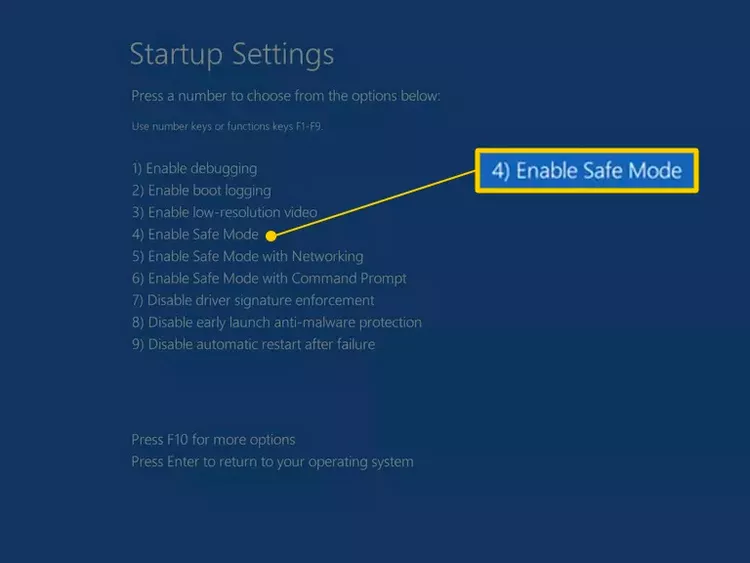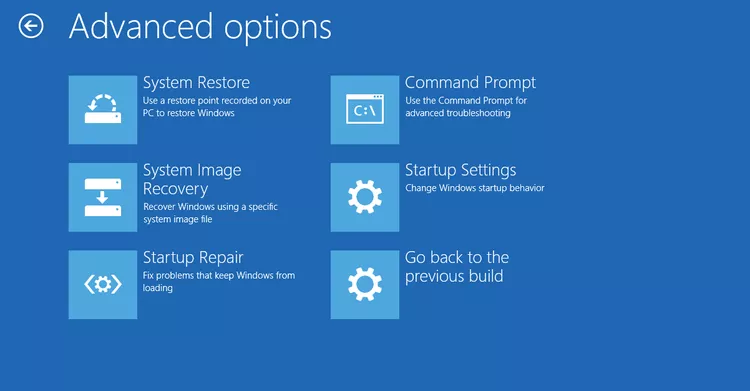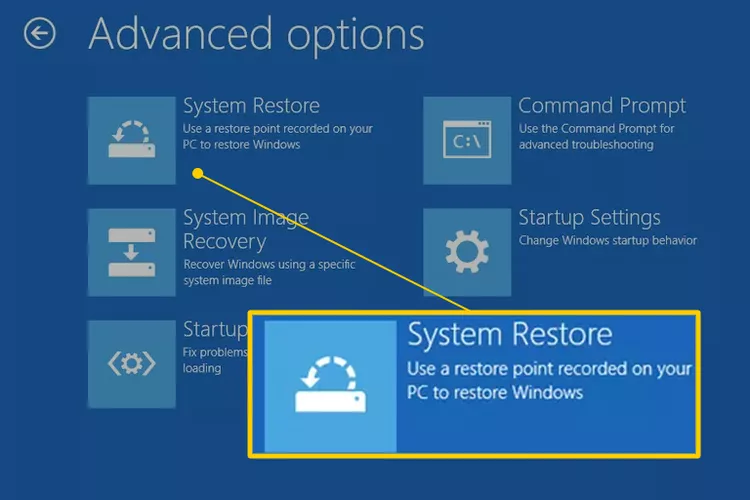Cumu riparà un urdinatore chì ùn principia micca in modu sicuru. Se a riparazione di i prublemi di startup ùn risolve micca u prublema, pruvate Risturà u Sistema o u Verificatore di File di Sistema
I menu di paràmetri di startup aiutanu (Windows 11, 10 è 8) è menu Opzioni avanzate di boot (Windows 7, Vista è XP) permette à Windows di inizià in modi apposta adattati per aggira ogni prublema chì impedisce di principià normalmente.
Tuttavia, chì succede se ogni opzione chì pruvate falla, è site ghjustu à una di queste schermi quandu riavviate u vostru urdinatore?
Perchè u vostru urdinatore ùn principia micca in modu sicuru
U ciclu di paràmetri di startup questu o ciclu Opzioni avanzate di boot , secondu a vostra versione di Windows, hè un modu cumuni chì Windows ùn principia micca. U mutivu puderia esse un prublema cù i schedarii di sistema impurtanti chì sò necessarii per carricà u modu sicuru.
Segui sta guida di risoluzione di prublemi se u vostru urdinatore torna à i paràmetri di startup o ABO screen in ogni tentativu di entre in Safe Mode, Last Known Good Configuration, è altri metudi di startup.
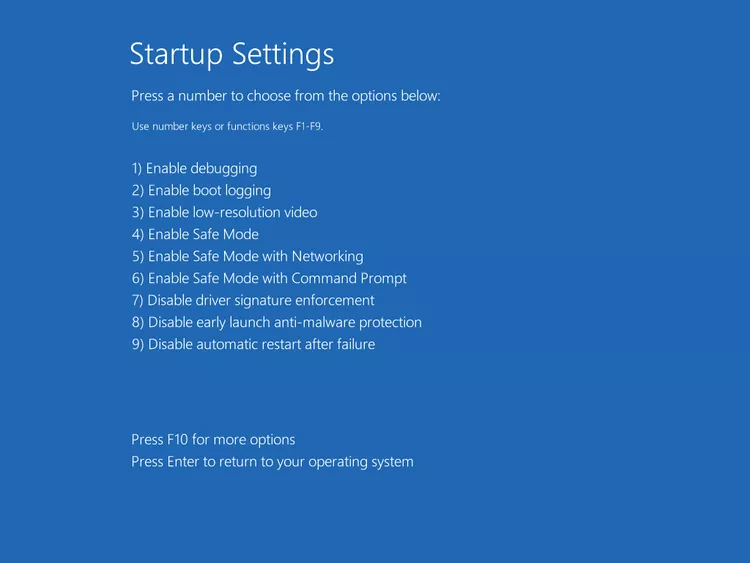
Se ùn pudete micca accede à stu menu, ghjunghje à a pantalla di login di Windows, o vede un missaghju d'errore, vede Cumu riparà un computer chì ùn si accende micca Per una guida di risoluzione di prublemi più specifica.
Cumu riparà un computer chì si ferma sempre nantu à i paràmetri di startup o l'opzioni di boot avanzate
Avete parechje opzioni:
-
Pruvate di inizià Windows in ogni metudu di startup dispunibule.
- Start Windows in modu sicuru
- Start Windows cù l'ultima cunfigurazione bona cunnisciuta
Puderete avè digià fattu, ma s'ellu ùn hè micca, sapete chì questi metudi di startup esistenu perchè aiutanu à evità unu o più prublemi specifichi chì impediscenu a carica di Windows.
Pruvate l'opzione per inizià Windows nurmale ancu - ùn sapete mai.
Vede i cunsiglii in u fondu di a pagina per aiutu se Windows hà digià principiatu in unu di i trè modi elencati sopra.
-
Riparate a vostra installazione di Windows . U mutivu più cumuni per chì Windows continua à vultà à u menù di l'iniziu di l'iniziu o u menu di l'Opzioni Avanzate di Boot hè chì unu o più schedarii Windows impurtanti sò currutti o mancanti. A riparazione di Windows rimpiazza questi schedarii impurtanti senza sguassà o cambià nunda in u vostru urdinatore.
In Windows 11, 10, 8, 7 è Vista, questu hè chjamatu Riparazione Startup . Windows XP si riferisce à questu ripara l'installazione .
Opzioni avanzate (Windows 10). L'installazione di a riparazione di Windows XP hè più cumplessa è hà più svantaghji chì a riparazione di l'iniziu dispunibule in i sistemi operativi Windows più recenti. Allora, sè vo site un utilizatore XP, pudete vulete aspittà finu à pruvà questi altri passi prima.
-
Eseguite una Restaurazione di u Sistema Per annullà i cambiamenti recenti.
Windows puderia vultà à u menù di l'Configurazione di Startup o à u menu Opzioni Avanzate di Boot perchè un driver, un schedariu impurtante, o una parte di u registru hè dannatu. A Restaurazione di u Sistema restaurà tutte queste cose à u statu chì eranu in u mumentu chì u vostru urdinatore funzionava bè, chì pò risolve cumplettamente u vostru prublema.
Windows 11, 10 è 8 : Risturà u Sistema hè dispunibule fora di u menu di Windows Opzioni avanzate di startup .
Sistemi operativi Windows 7 è Vista : Restaurazione di u sistema hè dispunibule da fora di Windows 7 è Vista via Opzioni di ricuperazione di u sistema Hè più prestu dispunibule quandu si avvia da un discu di installazione di Windows. Sè vo aduprate Windows 7, l'opzioni di ricuperazione di u sistema sò ancu dispunibili quì direttamente da u menu Opzioni Avanzate di Boot cum'è una opzione. Riparate u vostru Computer . Tuttavia, questu ùn pò micca funzionà secondu a causa di u vostru prublema generale, cusì pudete avè da avvià à u discu di installazione dopu tuttu.
Un'altra opzione per Windows 11, 10, 8 o 7 Se ùn avete micca un discu d'installazione di Windows o un drive flash, ma avete accessu à un altru computer chì hà una di sti versioni di Windows installata, cum'è un altru in casa o un amicu, pudete creà media di riparazione da quì chì pudete aduprà per compie stu passu nant'à u vostru urdinatore. u vostru idle. cf Cumu creà un discu di riparazione di u sistema Windows 7 و Cumu creà una unità di ricuperazione di Windows Per u software educativu.
L'utilizatori di Windows XP è Me : Questa opzione di risoluzione di prublemi ùn hè micca applicata à voi. A risturazione di u sistema era dispunibule da un discu bootable chì principia cù a liberazione di Windows Vista.
-
Aduprate u cumandimu System File Checker Per riparà i schedari Windows prutetti. Un schedariu corruptu assuciatu cù u sistema upirativu pò impedisce di scaccià i paràmetri di l'iniziu o u menu avanzatu di l'opzioni di boot, è u cumandamentu sfc pò risolve u prublema.
Siccomu ùn pudete micca accede à Windows avà, avete bisognu di eseguisce stu cumandamentu da u Command Prompt dispunibule da Opzioni Avanzate di Startup (Windows 11, 10, 8) o Opzioni di Recuperazione di Sistema (Windows 7 è Vista). Vede e note sopra à l'accessu à sti spazii di diagnostichi.
L'utilizatori di Windows XP è Me : In novu, sta opzione di risoluzione di prublemi ùn hè micca dispunibule per voi. System File Checker hè dispunibule solu da dentru Windows in u vostru sistema upirativu.
Hè pussibule chì se a riparazione di Windows chì avete pruvatu in u Passu 2 ùn hà micca travagliatu, nè, ma vale a pena di piglià un colpu à a risoluzione di i prublemi di hardware dopu.
-
Clear CMOS . L'eliminazione di a memoria di u BIOS nantu à a scheda madre restituverà i paràmetri di u BIOS à i livelli predeterminati di fabbrica. Un errore di cunfigurazione di u BIOS puderia esse u mutivu perchè Windows ùn principia micca in modu sicuru.
Se sguassate u CMOS risolve u prublema di l'iniziu di Windows, assicuratevi chì ogni cambiamentu chì fate in u BIOS hè cumpletu unu per unu, perchè se u prublema torna, sapete quale cambiamentu hà causatu u prublema.
-
Sustituite a bateria CMOS Se u vostru urdinatore hà più di trè anni o s'ellu hè stata spenta per un longu periodu di tempu.
E batterie CMOS sò di prezzu, è e batterie chì ùn anu più una carica pò causà ogni tipu di cumpurtamentu stranu durante u prucessu di startup di Windows.
-
Reinstallà Tuttu ciò chì pudete uttene. Un resettore ristabilisce diverse cunnessione in u vostru urdinatore è pò eliminà i bug chì causanu Windows per esse bloccatu nantu à l'Opzioni Avanzate di Boot o in a pantalla di Startup Settings.
Pruvate à reinstallà i seguenti dispositi è poi vedi se Windows principia bè:
- Reinstallà tutti i dati interni è i cavi di alimentazione
- Reseat i moduli di memoria
- Reinstallate qualsiasi carte di espansione
Scollegate è ricollegate u teclatu, u mouse è altri dispositi esterni.
-
Pruvate a RAM . Se unu di i moduli RAM di u vostru urdinatore falla, u vostru urdinatore ùn hà micca avviatu. Tuttavia, a memoria falla lentamente è travaglià finu à un certu puntu a maiò parte di u tempu.
Se a memoria di u vostru sistema hè falata, Windows pò esse incapaci di inizià in ogni modu.
Sustituisce a memoria in u vostru urdinatore se a prova di memoria mostra ogni prublema.
I prossime dui passi anu solu suluzione più difficiuli è distruttive per Windows chì si blocca in u menù di Startup Settings o Advanced Boot Options. Una di e suluzioni quì sottu puderia esse necessariu per risolve u vostru prublema, ma s'ellu ùn avete micca statu diligente in a vostra risoluzione di prublemi finu à questu puntu, ùn pudete micca sapè per sicuru chì una di e soluzioni più faciuli sopra ùn hè micca a risposta. unu drittu.
-
Pruvate u discu duru . Un prublema fisicu cù u vostru discu duru puderia esse u mutivu perchè Windows ùn principia micca cum'è duverebbe. Un discu duru chì ùn pò micca leghje è scrive l'infurmazioni currettamente ùn pò micca carricà u sistema operatore bè - ancu u Modu Safe.
Sustituisce u discu duru Sì i testi mostranu un errore. Dopu avè rimpiazzatu u discu duru, avete bisognu di fà una installazione pulita.
Se u vostru discu duru passa a vostra prova, allora u vostru discu duru hè fisicu sanu, cusì deve esse a causa di u vostru prublema cù Windows, in quale casu u prossimu passu risolverà u prublema.
-
Eseguite una installazione pulita di Windows . Stu tipu di stallazione sguassate l'unità induve Windows hè stallatu è poi installà u sistema operatore novu da zero.
Cunsiglii è più infurmazione
Se Windows hà da principià in una o più opzioni di Modu Safe, ma hè questu, cuntinuà cù i passi di risoluzione di i prublemi in questa pagina, chì serà un pocu più faciule da compie grazia à u vostru accessu à u Modu Safe.
Se Windows hà iniziatu dopu l'attivazione di l'Ultima Cunfigurazione bona cunnisciuta, alcuni cambiamenti fatti dopu l'ultima volta chì l'urdinatore hà iniziatu currettamente hà causatu stu prublema, è l'errore pò vultà se i stessi cambiamenti sò fatti. Se pudete evità di fà u listessu prublema di novu, ùn ci hè nunda di fà è tuttu deve esse bè.
Se Windows principia à attivà u video à bassa risoluzione, ci hè una bona chance chì a carta video di u vostru urdinatore hè difettu:
-
Prima, pruvate à stabilisce a vostra risoluzione di u screnu in qualcosa di più còmode è vede s'ellu u prublema si sparisce. Se no, andate à u passu prossimu.
-
Pigliate una schermu di travagliu da un altru urdinatore è pruvate.
-
Aghjurnate i drivers nantu à a carta video.
-
Pruvate a memoria di l'urdinatore è rimpiazzà a memoria se i testi mostranu ogni prublema.
-
Sustituisce a carta video o aghjunghje una carta video se u video hè integratu in a scheda madre.